Ako nainštalovať ovládače na Wi-Fi adaptér v systéme Windows 7?
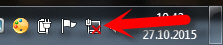
- 1793
- 259
- Drahomír Novák
Ako nainštalovať ovládače na Wi-Fi adaptér v systéme Windows 7?
V procese písania rôznych článkov o nastaveniach Wi-Fi v systéme Windows 7 je veľa nepochopiteľných momentov a otázok s adaptérom Wi-Fi ovládač Wi-Fi. Napríklad píšete o pripojení k bezdrôtovej sieti a človek na svojom počítači nenájde Wi-Fi vôbec. To isté sa stane pri pokuse o distribúciu internetu z notebooku, ak ovládač nie je nainštalovaný na adaptéri Wi-Fi, potom virtuálna sieť nebude fungovať. Mnohí jednoducho nechápu, čo robiť ďalej, keď sa informácie z článku líšia o tom, čo sa deje na monitore.
Pozri, je tu laptop, určite musí mať vstavaný Wi-Fi adaptér. Dokonca si vezmite notebooky, ktoré už majú 5 rokov alebo viac, nehovoriac o moderných modeloch. Ak máte stacionárny počítač a chcete sa pripojiť k internetu prostredníctvom bezdrôtovej siete, potom sa to dá urobiť prostredníctvom USB alebo adaptéra PCI. Na notebooku alebo stacionárnom počítači nainštalovanom Windows 7. Majstri, alebo vy sami nie ste dôležití. Hlavná vec je, že samotný systém Windows 7 nenainštaluje ovládač do Wi-Fi adaptéra (takéto prípady som si nevšimol, tu už Windows 10 inštaluje automaticky). Ukazuje sa, že ak majstri, ktorí vložili operačný systém. A ak sieťový kábel nie je pripojený k notebooku, stav pripojenia bude pravdepodobne nasledujúci:
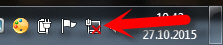
V nastaveniach: Ovládací panel \ Network and Internet \ Network Connections s najväčšou pravdepodobnosťou neuvidíte adaptér "Bezdrôtové sieťové pripojenie", A v správcovi zariadení, na sieťových adaptéroch, bude iba jeden adaptér - sieťová karta. Bezdrôtový adaptér, ktorý tam nenájdete.
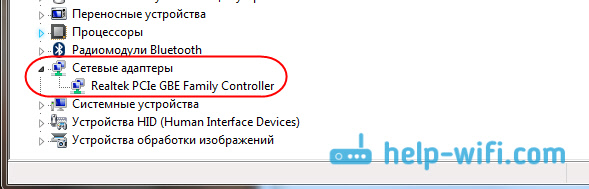
To všetko sú znaky, že požadovaný ovládač nie je nainštalovaný. Riešenie je veľmi jednoduché, nezávisle nainštalujte ovládač bezdrôtového adaptéra. Nižšie sa podrobne pokúsim podrobne, povedať, ako to urobiť.
Windows 7: Nezávislá inštalácia ovládača na Wi-Fi
Nezáleží na tom, či máte laptop alebo stacionárny PC s adaptérom, správny ovládač môže byť na disku, ktorý sa dodáva s rovnakým notebookom alebo adaptérom. Ako ukazuje prax, takýto disk s notebookom nemusí byť, ale s adaptérom je s najväčšou pravdepodobnosťou v súprave. S adaptérmi tp -link - určite tam. Takže sa môžete pokúsiť nainštalovať ovládač z tohto disku. Stačí vložiť disk do jednotky počítača a postupujte podľa pokynov (spravidla sa automaticky zobrazí okno s návrhom na inštaláciu softvéru).
Potrebujeme ovládač pre bezdrôtový adaptér. Preto najlepším spôsobom je navigovať sa slovom „bezdrôtový“ alebo „wlan“. Môže existovať niečo ako bezdrôtový sieťový adaptér a podobne.
Ako stiahnuť správny ovládač pre bezdrôtový adaptér z internetu?
V prípade, že nie je disk, alebo sa s ním nemôžete vysporiadať, je možné si stiahnuť správny ovládač z internetu. Možno nie ste pripojení k internetu, Wi-Fi nefunguje. Nezabudnite, že sa môžete pripojiť cez sieťový kábel. Cez smerovač aj priamo od poskytovateľa. Alebo si môžete ovládač stiahnuť na inom zariadení (dokonca aj na smartfóne, tablete) a hodiť ho do počítača.
Nemôžem ukázať, ako to urobiť pre všetkých výrobcov notebooku (možno pripravím takéto články neskôr): Lenovo, HP, ASUS, ACER atď. D. Podrobne sa ukážem na príklade môjho notebooku Asus k56cm. Postup bude rovnaký pre všetkých. Ak máte počítač s USB/PCI ako adaptér, musíte si stiahnuť ovládač z oficiálnej webovej stránky výrobcu adaptéra.
Stiahnite si ovládače, ktoré odporúčam iba z oficiálnych stránok výrobcov. V prvom rade musíme ísť na miesto výrobcu nášho notebooku (adaptér). V mojom prípade na webe asus. Môžete len Google. Píšem v vyhľadávaní „asus“ a na prvom oficiálnom webe na zozname. Myslím, že to okamžite pochopíte, keď otvoríte stránku. A ak poznáte adresu stránok, môžete ísť priamo.
Ďalej, prostredníctvom vyhľadávania na webe alebo prostredníctvom ponuky, musíme nájsť stránku s modelom nášho notebooku. Alebo nájdite časť s načítaním ovládačov. Toto je spravidla položka ponuky „Support“. V mojom prípade s notebookom ASUS uvádzam model pri vyhľadávaní na webe Asus k56cm A vyberiem si ho vo výsledkoch vyhľadávania.
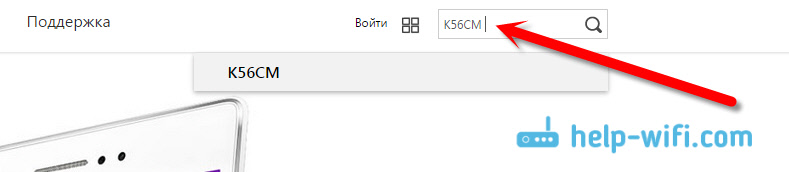
Idem na kartu podpora - Vodiči a verejné služby. Zo zoznamu som vyberal svoj operačný systém - Windows 7.
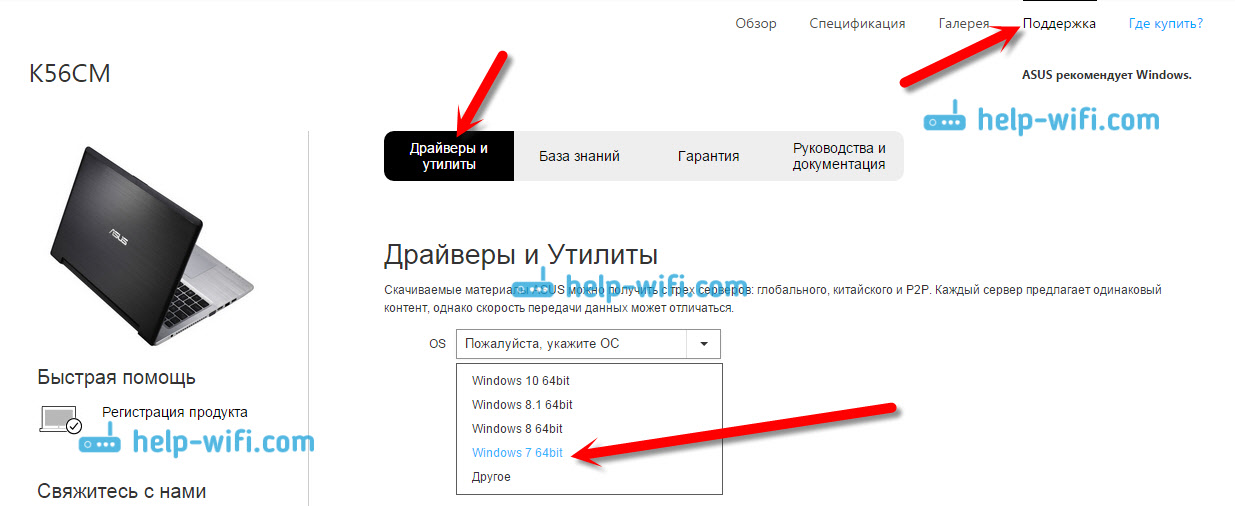
Hľadám a otváram kartu Wireless a stiahnem ovládač pre svoj adaptér.
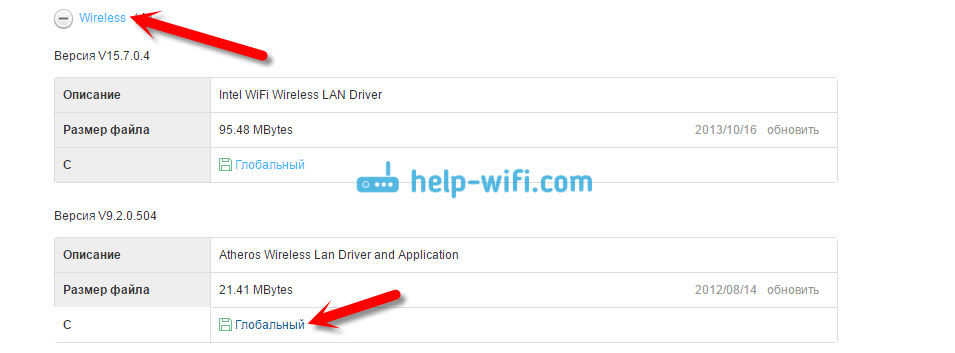
Súbor uložíme do počítača, je lepší na pracovnej ploche, aby ho nestratil.
Je možné, že uvidíte niekoľko ovládačov pre rôzne adaptéry (Rôzni výrobcovia). Rovnako ako v mojom prípade, existuje ovládač pre adaptéry „Intel“ a „Atheros Wireless LAN ovládač a aplikácia“. Ako zistiť, ktorý adaptér na vašom notebooku? Na tento účel je malý program HWnedordetement. Ktoré si môžete stiahnuť na internete. Stiahnite. Tam bude uvedený výrobca bezdrôtového LAN adaptéra.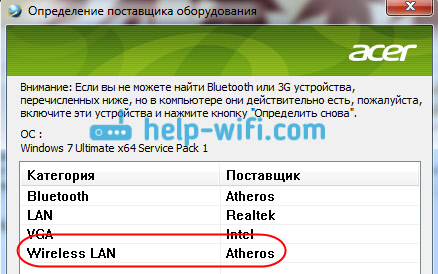
Proces inštalácie stiahnutého ovládača
A potom je všetko veľmi jednoduché. Ak máte v archíve vodiča, ako v mojom prípade, potom otvorte archív a spustite inštalačný súbor. S najväčšou pravdepodobnosťou je to nastavený súbor.exe. Stačí postupovať podľa pokynov na inštaláciu.
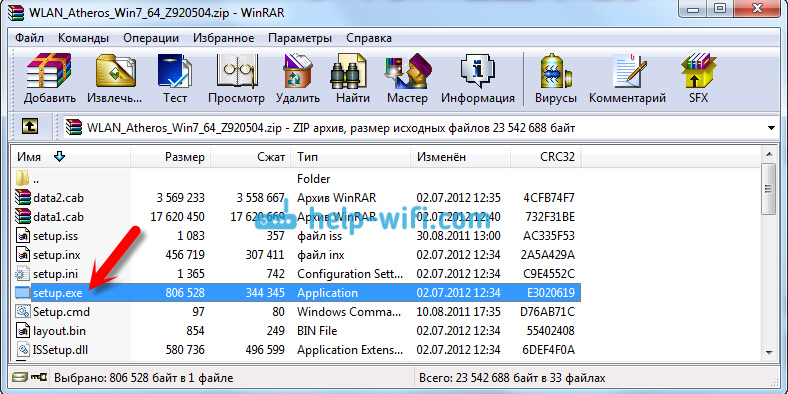
To je všetko, po inštalácii ovládača je vhodné reštartovať notebook a môžete sa pripojiť k Wi-Fi.
Dovoľte mi pripomenúť, že som ukázal ako príklad notebookov Asus. Váš proces sa môže mierne líšiť. Ak nenájdete požadovaný ovládač alebo ho nemôžete nainštalovať, potom zapíšte komentáre, pokúsim sa to povedať. A ešte jeden bod, ak chcete iba aktualizovať ovládač na novšie (preinštalovanie), odporúčam vám urobiť všetko podľa týchto pokynov. Webová stránka výrobcu je vždy najnovšími ovládačmi.
- « Nastavenie distribúcie Wi-Fi v systéme Windows 10 pomocou programu Switch Virtual Router
- Ako distribuovať internet cez Wi-Fi z notebooku na systéme Windows 7? »

